Hướng dẫn điều chỉnh đèn LED trên bàn phím cơ Keydous NJ80 chi tiết nhất
Đèn LED sẽ biến chiếc bàn phím của bạn trở nên lung linh hơn bao giờ hết. Nhưng nếu bạn đã quá nhàm chán với một hiệu ứng mặc định thì hôm nay, Code Pro sẽ hướng dẫn bạn cách điều chỉnh hiệu ứng, màu sắc, tốc độ, độ sáng một cách chi tiết nhất... Cùng theo dõi ngay nào!
 |
| Hướng dẫn điều chỉnh đèn LED trên bàn phím cơ Keydous NJ80 chi tiết nhất |
Hướng dẫn chỉnh đèn LED bàn phím Keydous NJ80
Để điều chỉnh đèn LED chúng ta sẽ sử dụng các phím tắt dưới đây:
- FN + Backspace: Tắt/bật đèn LED
- FN + ESC: Chuyển sang chế độ hiệu ứng nhấp nháy hoặc đèn nền.
- FN + |\: Chuyển đổi chế độ hiệu ứng đèn LED (sóng ánh sáng, gợn sóng, hạt mưa, ngoằn ngoèo, theo sau, tập hợp, sóng sin, lò xo đầy màu sắc, hoa, laze, đỉnh và rẽ, dọc và ngang đầy màu sắc, thở, neon,...)
- FN + Enter: Chuyển màu đèn LED
- FN + Caps: Để thay đổi màu của đèn phím Caps khi được bấm (đèn Capslock là phân biệt chữ hoa chữ thường), và nó không tham gia vào hiệu chạy LED.
- FN + Tab: Chuyển đổi thời gian ngủ của đèn LED. Nếu đèn Caps nhấp nháy một lần, nó sẽ bắt đầu chuyển sang chế độ ngủ nếu không được sử dụng trong 2 phút. Nếu đèn Caps nhấp nháy hai lần, hệ thống sẽ bắt đầu ở chế độ ngủ nếu nó không được sử dụng trong 30 phút. Nếu đèn Caps nhấp nháy ba lần, hệ thống không ở chế độ ngủ.
- FN + ▲: Tăng độ sáng
- FN + ▼: Giảm độ sáng
- FN + ◀︎: Giảm tốc độ chạy
- FN + ▶︎: Tăng tốc độ chạy
Lưu ý: Đèn phím F12 là đèn báo pin. Khi pin yếu đèn, LED sẽ nháy màu đỏ; khi sạc, đèn LED sẽ nháy màu xanh lá cây; khi đầy, đèn chuyển sang màu ban đầu theo hiệu ứng hiện tại của bàn phím.
Trên đây là toàn bộ hướng dẫn điều chỉnh đèn LED trên bàn phím cơ Keydous NJ80, hy vọng sẽ giúp ích cho bạn. Chúc bạn có một ngày học tập và làm việc thật hiệu quả!
Copyright © Code Pro
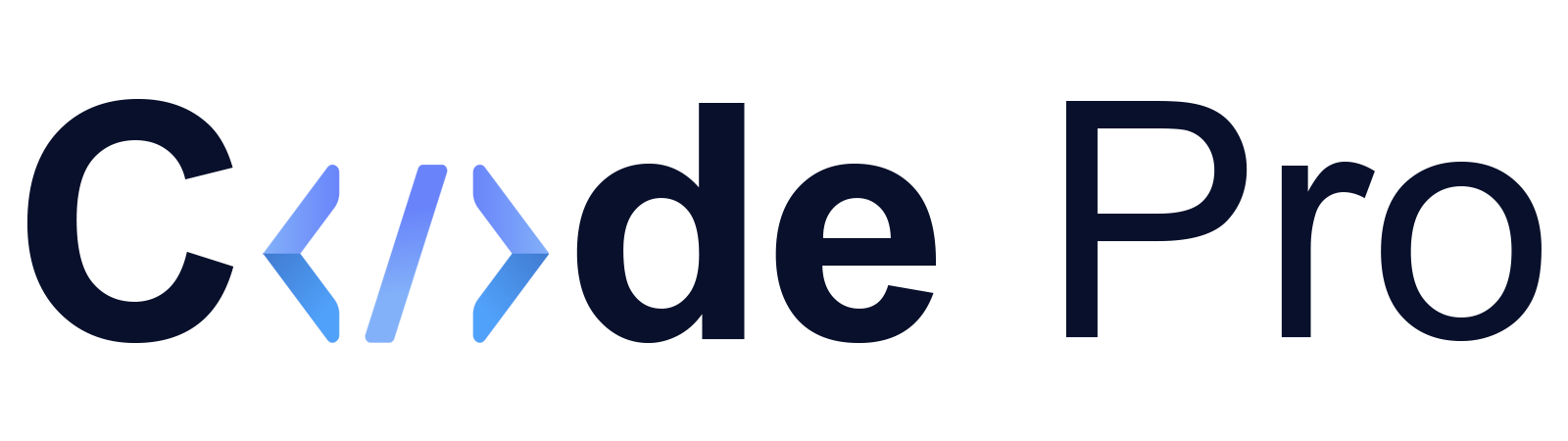
7 comments
Tên hiển thị: NLD Blog
URL: https://www.nldblog.com
Nếu đồng ý cho mình xin 1 phản hồi qua Blog của mình để mình đặt liên kết lại cho bạn nhé!